Làm tròn một số trong Microsoft Excel
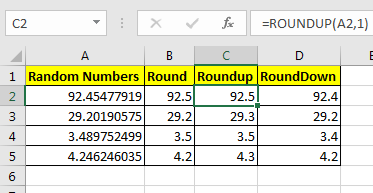
Vì vậy, chúng ta đang ở đây, với các phép tính cho kết quả thập phân dài. Giá trị của PI là 3,1415926. Nhưng hầu hết công việc của chúng tôi chỉ được thực hiện bởi 3,14.
Điều này được gọi là làm tròn. Hãy xem cách chúng ta có thể làm tròn số trong excel.
Giả sử trong ô A2, chúng ta có 92.45477919. Để giới hạn các dấu thập phân này, bạn có thể vào Tab Trang chủ? Giảm số thập phân và nhấp vào nó cho đến khi bạn đạt đến số lượng số thập phân mong muốn.
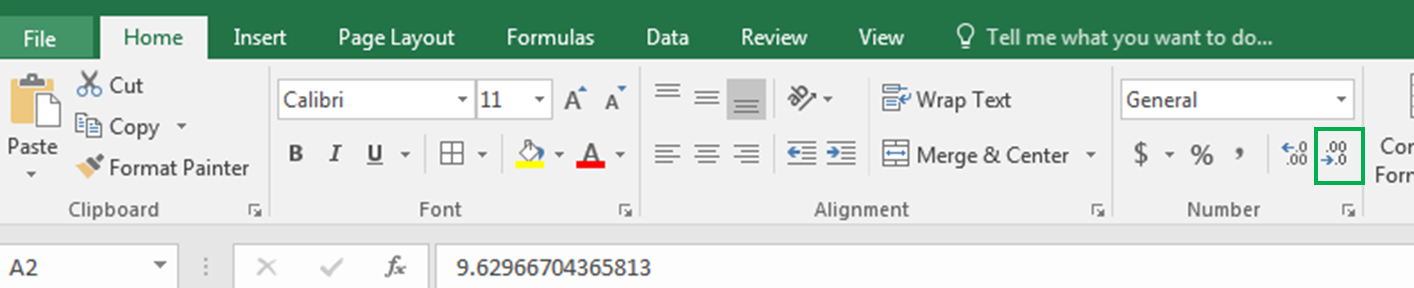
Sẽ không dễ dàng và tiết kiệm thời gian nếu bạn có thể làm điều đó với một công thức?
Excel cung cấp ba công thức để làm tròn số:
|
ROUND (value, num of decimal digits) |
ROUNDUP(value, num of decimal digits) |
ROUNDDOWN (value, num of decimal digits) |
Ví dụ sẽ làm cho nó dễ dàng.
Hàm ROUND trong Excel Hàm làm tròn chỉ giới hạn giá trị thập phân. Nó cần hai đối số.
Đầu tiên là giá trị (số cần làm tròn) và thứ hai là số thập phân.
Ví dụ ở đây trong Ô A2, tôi có một số thập phân ngẫu nhiên được tạo bởi hàm RAND () và sau đó nhân với 100. Bây giờ trong Ô B2, tôi muốn chỉ có 1 chữ số thập phân, vì vậy tôi viết:
|
=ROUND(A2,1) |
Bạn có thể xem kết quả bằng A2 trong hình ảnh bên dưới.
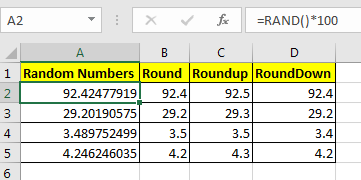
Nó chỉ hiển thị một chữ số.
|
Pro Note: if the second decimal digit was greater than or equal to 5 than ROUND function would increase the first decimal by 1. You can see it in Cell B4 in the above image. |
Hàm ROUNDUP trong Excel Giống như hàm ROUND của Excel, hàm ROUNDUP giới hạn số thập phân được hiển thị nhưng nó luôn tăng chữ số thập phân cuối cùng lên một.
Điều này cũng có hai đối số. Đầu tiên là giá trị (số cần làm tròn) và thứ hai là số thập phân.
Bây giờ trong Ô C2, tôi muốn chỉ có 1 chữ số thập phân nhưng tôi muốn tăng nó lên một để bù các chữ số còn lại. Vì vậy, tôi viết công thức này trong C2:
|
=ROUNDUP(A2,1) |
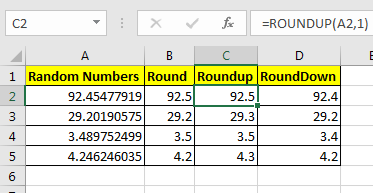
Bạn có thể thấy rằng giá trị được làm tròn (92,5) thành một số thập phân và nó được tăng lên một.
Hàm ROUNDDOWN trong Excel Hàm ROUNDDOWN chỉ hiển thị chữ số thập phân cuối cùng và tạo ra tất cả các chữ số thập phân sau 0. Tóm lại, nó ngăn chặn việc làm tròn một số.
Trong ô D2, tôi đã viết công thức này:
|
=ROUNDOWN(A2,1) |
Bạn có thể thấy rằng 92,454779 bây giờ là 92,4. Tương tự, tất cả các số trong cột D được hiển thị vì chúng phụ thuộc vào các chữ số thập phân xác định.
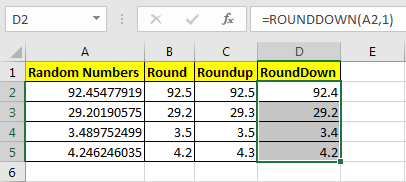
|
Pro Note: This does not decrease the last digit. |
Bây giờ bạn biết cách khai thác kiểm soát các chữ số thập phân này thành các chữ số số bạn muốn. Tôi đã cố gắng giải thích các hàm ROUND trong Excel theo cách chính xác nhất. Các hàm làm tròn này có sẵn trong Excel 2016, 2013, 2010 và các phiên bản Excel cũ hơn.
Hãy cho tôi biết nếu điều đó sẽ hữu ích. Nếu vấn đề của bạn không được giải quyết thì hãy đăng nó trong phần nhận xét.
Tình huống:
Chúng tôi muốn làm việc trên dữ liệu được duy trì tốt. Vì vậy, làm sạch và chải dữ liệu là phần quan trọng nhất trước khi làm việc với dữ liệu. Nói chung, chúng tôi bị mắc kẹt tại các trường thời gian và không thể hiểu cách làm tròn lên hoặc làm tròn các giá trị thời gian.
Làm thế nào để giải quyết vấn đề?
Công thức chung:
time: giá trị thời gian làm tròn round_to: làm tròn giá trị thời gian
Ví dụ:
Tất cả những điều này có thể khó hiểu. Hãy kiểm tra công thức bằng cách chạy một số ví dụ. Ở đây chúng ta có một số giá trị thời gian ngẫu nhiên và chúng ta cần làm tròn các giá trị thời gian theo đối số đã cho. Ở đây chúng tôi sử dụng công thức để làm tròn xuống 15 phút gần nhất.
Sử dụng công thức với giải thích
Giải thích
-
Hàm làm tròn giá trị thời gian thành 15 / (60 * 24).
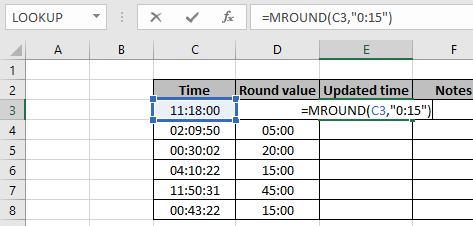
Tại đây, các giá trị thời gian được cung cấp bằng cách sử dụng tham chiếu ô và giá trị làm tròn được đưa ra trong dấu ngoặc kép (“). Nhấn Enter để nhận giá trị thời gian.
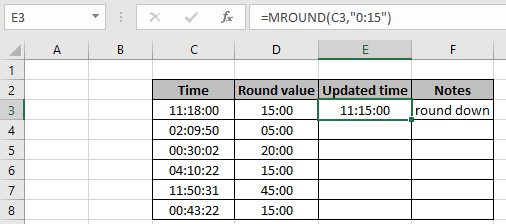
Như bạn có thể thấy giá trị thời gian làm tròn xuống gần nhất .15 Giá trị. Bây giờ hãy thử công thức với các giá trị thời gian và giá trị làm tròn khác nhau. Đảm bảo sử dụng định dạng thời gian cẩn thận.
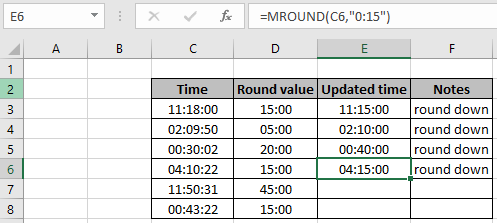

Như bạn có thể thấy, đây là cách bạn có thể làm tròn lên hoặc làm tròn giá trị thời gian bằng cách sử dụng các hàm excel.
Công thức toán học
Giá bán lẻ = Giá / (1 + phần trăm)
giá bán lẻ * phần trăm = Giá – Giá bán lẻ
Hàm ROUND với các công thức tài chính
Hàm ROUND làm tròn số được trích xuất theo biểu mẫu ula đến các điểm thập phân đã cho.
ROUND Cú pháp hàm:
|
=ROUND ( price / ( 1 + percent ), 2) ##Retail price |
|
= ROUND ( percent * retail , 2 ) ##Sales tax price |
Ví dụ:
Tất cả những điều này có thể khó hiểu. Hãy hiểu cách sử dụng hàm bằng một ví dụ. Ở đây chúng tôi sẽ chạy công thức trên một số mẫu. Thuế được đưa ra = 7.75%
Sử dụng công thức:
|
=ROUND(A2/(1+7.75%),2) |
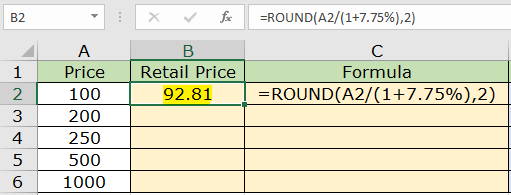
Giá bán lẻ cho 100 $ là 92,81 $. Bây giờ sao chép công thức vào các ô khác bằng cách sử dụng CTRL + D vào ô bắt buộc.
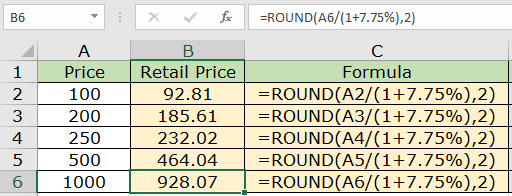
Như bạn có thể thấy, chúng tôi có tất cả giá bán lẻ cho tổng giá.
Bây giờ chúng ta có thể lấy giá Thuế bán hàng bằng cách sử dụng Giá bán lẻ bằng công thức đã nêu bên dưới.
Sử dụng công thức:
|
=ROUND(A2/(1+7.75%),2) |
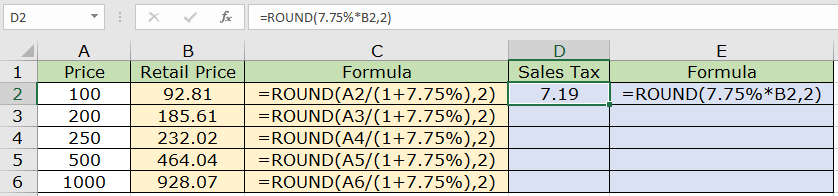
Bây giờ chúng ta thấy thuế 7,19 đô la trên số tiền 100 đô la (92,81 đô la bán lẻ) cho một sản phẩm. Bây giờ sao chép công thức vào các ô khác bằng phím tắt Ctrl + D.
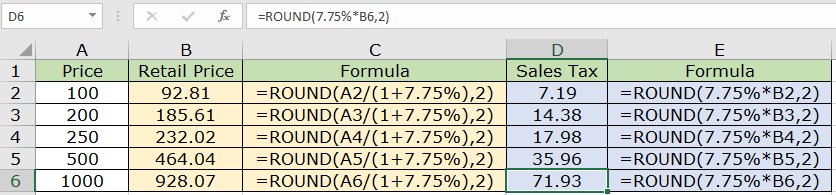
Như bạn có thể thấy tất cả giá chi tiết của giá sản phẩm đã cho với công thức trong ô bên cạnh. Bạn có thể sử dụng hàm ROUNDUP, ROUNDDOWN, CEILING, FLOOR để làm tròn số đến cạnh cần thiết của số Đây là tất cả các lưu ý quan sát bằng cách sử dụng hàm Round trong Excel
Ghi chú:
-
Công thức chỉ hoạt động với số.
-
Công thức trả về bội số cuối cùng gần nhất cho đầu vào bất kỳ số thập phân nào.
-
Ý nghĩa phủ định chỉ được phép khi bản thân số âm nếu không công thức trả về giá trị lỗi #NUM! lỗi.
-
Ô trống hoặc 0 làm giá trị ý nghĩa trả về giá trị # DIV / 0! lỗi.
-
Hàm trả về lỗi #VALUE! Lỗi nếu giá trị ngày hoặc giờ không hợp lệ.
-
Excel lưu trữ giá trị thời gian dưới dạng số. Vì vậy, hãy kiểm tra định dạng của ô trong khi vận hành công thức này.
-
Cẩn thận trong khi Giá trị thời gian nhập 04:10:22 có nghĩa là 4 giờ, 10 phút và 22 giây.
Hy vọng bài viết này về Làm tròn một số trong Microsoft Excel là giải thích. Tìm thêm các bài viết về công thức ngày và giờ tại đây. Nếu bạn thích blog của chúng tôi, hãy chia sẻ nó với những người bạn thân của bạn trên Facebook. Và bạn cũng có thể theo dõi chúng tôi trên Twitter và Facebook. Chúng tôi rất muốn nghe ý kiến của bạn, hãy cho chúng tôi biết cách chúng tôi có thể cải thiện, bổ sung hoặc đổi mới công việc của mình và làm cho nó tốt hơn cho bạn. Viết thư cho chúng tôi tại [email protected].